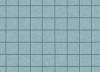Як вимкнути захист форми у Visio
Авторство зображення: Хореограф/iStock/Getty Images
Захист форми у Visio 2013 дає змогу блокувати певні аспекти фігур. Аспекти фігур, які можна заблокувати за допомогою захисту фігури, включають ширину, висоту, положення X, Y-позицію, поворот тощо. З часом вам може знадобитися відкоригувати аспекти фігури, яку ви зараз заблокували. Перш ніж ви зможете вимкнути будь-які аспекти захисту фігури, які ви ввімкнули, вам потрібно ввімкнути вкладку «Розробник» на панелі інструментів стрічки Microsoft Visio 2013.
Крок 1
Натисніть «Файл» на панелі інструментів стрічки, а потім натисніть «Параметри». На екрані з’явиться діалогове вікно Параметри Visio.
Відео дня
Крок 2
Натисніть «Налаштувати стрічку» у списку параметрів у лівій частині меню.
Крок 3
Натисніть, щоб поставити прапорець у полі зліва від «Розробник», а потім натисніть «ОК». Діалогове вікно Параметри Visio закриється. Тепер ви помітите вкладку Розробник на панелі інструментів стрічки.
Крок 4
Натисніть, щоб вибрати фігуру, для якої потрібно вимкнути захист.
Крок 5
Натисніть вкладку «Розробник» на панелі інструментів стрічки, а потім натисніть «Захист». Відкриється діалогове вікно Захист.
Крок 6
Натисніть «Немає», а потім натисніть «ОК». Діалогове вікно зникає, а захист для цієї конкретної фігури вимкнено.
Увага
Інформація в цій статті стосується Microsoft Visio 2013. Процедури можуть відрізнятися в залежності від інших версій або продуктів.